Samsung 940NW Bedienungsanleitung
Stöbern Sie online oder laden Sie Bedienungsanleitung nach Fernseher & Monitore Samsung 940NW herunter. Samsung 940NW Bruksanvisningar [pt] Benutzerhandbuch
- Seite / 73
- Inhaltsverzeichnis
- LESEZEICHEN
- SyncMaster 740NW / 940 NW 1
- Beteckningar 2
- Installation 4
- Rengöring 5
- SyncMaster 740NW 10
- SyncMaster 940NW 13
- MagicBright™ 40
- Bildinst 44
- Information 46
- Information 47
- Installera 48
- Avinstallera 48
- { Upplösning: 1280 X 720 70
- { Vertikal frekvens: 60 Hz 70
Inhaltsverzeichnis
Drivrutinsinstallation Programinstallation SyncMaster 740NW / 940 NW
Kontrollera noga att följande delar medföljer monitorn. Om någonting saknas, så kontakta inköpsstället. Kontakta en lokal återförsäljare för att k
Guide för snabb installationGarantikort/ Registreringskort (Finns ej på alla platser)bildskärmsdrivrutin, Natural Color-programvara, MagicTune™-pro
3) Internet För arbete med en blandning av bilder som t ex text och grafik.4) Spel För att titta på rörliga bilder som t ex ett spel.5) Sport
Kontrollera noga att följande delar medföljer monitorn. Om någonting saknas, så kontakta inköpsstället. Kontakta en lokal återförsäljare för att k
Bildskärm och HAS-stativ Bruksanvisning Guide för snabb installationGarantikort/ Registreringskort (Finns ej på alla platser)Bruksanvisning, bil
Knappen MENU [] Öppnar OSD-menyn. Används även för att stänga OSD-menyn eller återgå till föregående meny. Knappen MagicBright™ []MagicBright™ är
den under längre stunder. Baksida Enkel fot HAS-stativ(Mönstret på baksidan kan variera en del på olika monitorer.) POWER-portKoppla in
Ansluta bildskärmen Koppla in elsladden för monitorn till eluttaget på monitorns baksida. Sätt i monitorsladden i en närbelägen väggkontakt. Anvä
Montering av bildskärm Bildskärm och underdel Montera en fot Denna bildskärm accepterar en 75,0 mm x 75,0 mm VESA-kompatibel monterings
produktens monteringsanvisningar. zOm du ska montera bildskärmen på väggen, ska du köpa väggmonteringssatsen som gör det möjligt för dig att montera
Beteckningar Var vänlig läs följande säkerhetsFöreskrift. De ska se till att varken apparaten eller dess användare skadas. Förbjudet D
Installera skärmens drivrutin (Manuell) Windows Vista | Windows XP | Windows 2000 | Windows ME | Windows NT | Linux När operativsystemet f
"Fortsätt". Körprogrammet för bildskärmen finns under MS-loggan som certifierar det, och denna installation skadar inte ert system. D
10. Klicka på "Stäng"→ "Stäng" → "OK" → "OK" på följande skärmar som visas i ordning. Microsoft®
4. Klicka på knappen "Karaktäristika" på fliken "Bildskärm" och välj fliken "Körprogram". 5. Klicka på &qu
7. Klicka på "Bläddra"-knappen och välj sedan A:(D:\Driver) och välj er bildskärmsmodell på modellförteckningen och klicka på "Nästa&
10. Installationen av bildskärmens körprogram är klar. Microsoft® Windows® 2000 OperativSystem När Ni kan se texten "Digital signatur
För att verkställa X-Window (X-fönstret) måste Ni göra filen X86Config, som är en slags systeminställningsfil. 1. Tryck på Enter vid första
Ansluta bildskärmen Koppla in elsladden för monitorn till eluttaget på monitorns baksida. Sätt i monitorsladden i en närbelägen väggkontakt. Anvä
Montering av bildskärm Bildskärm och underdel HAS-stativA. Stativstopp Montera en fot Denna bildskärm accepterar en 75,0 mm x 75,0
Enkel fot HAS-stativ Monitorn Monteringskonsol (Säljs separat) 1. Stäng av bildskärmen och drag ut nätsladden. 2. Placera bildskärmen upp och
Använd inte en trasig eller lös kontakt. zDet kan orsaka elektriska stötar eller eldsvåda. Håll inte i sladden när Ni drar ur kontakten, elle
4. Om du ser följande meddelande klickar du på "Continue Anyway" (Fortsätt ändå). Klicka sedan på knappen "OK". (Microsoft® Wind
3. Klicka på "Anpassning" och sedan på "Bildskärmsinställningar". 4. Klicka på "Avancerade inställningar…".
7. Markera kryssrutan "Välj drivrutinsprogramvara som redan finns på datorn" och klicka på "Låt mig välja från en lista över drivr
Microsoft® Windows® XP OperativSystem 1. Sätt in CD:n i CD-ROM stationen. 2. Klicka på "Börja" —> "Kontrollpanel"
5. Klicka på "Uppdatera körprogram" och välj "Installera från en lista eller." och klicka sedan "Nästa"-knappen.
8. Om du ser följande meddelande klickar du på "Continue Anyway" (Fortsätt ändå). Klicka sedan på knappen "OK". Körprogram
3. Välj fliken "Inställningar" och klicka sedan på "Avancerad" 4. Välj "Monitor". 5. Klicka på "Drivrutin" oc
Ett av de nyaste problemen med att använda en dator är att färgen på bilderna som trycks ut på en skrivare, eller andra bilder som avlästs på en scan
1.[ ]Använd den här knappen för att öppna OSD och aktivera en markerad menypost. 2.[ ]Justera menyposter.3. [ ]Aktivera en markerad menypost.4. [AUT
Meny InnehållAUTO När du trycker på knappen 'AUTO', visas skärmen för automatisk justering enligt den animerade skärmen i mitten. Den automa
Installation Kontakta ett auktoriserat servicecenter då en skärm installeras på en plats med mycket damm, höga eller låga temperaturer, platser
Meny InnehållLåstNär du hållit inne knappen "MENU" i mer än 5 sekunder, är OSD-funktionen låst (olåst). Det går också att justera ljusstyrk
Meny Innehåll LjusDu kan använda skärmmenyerna för att ändra ljusstyrka enligt egna önskemål. Bild Ljus Kontrast Färg MagicColor Färgton Fär
Meny Innehåll Spela/StoppLjus Justera Brightness. Direkta kontrollfunktioner : När OSD inte visas på skärmen, tryck på knappen [ ] för att justera
Meny Innehåll Spela/StoppMagicColorMagicColor är en ny teknologi som Samsung har utvecklat exklusivt för att förbättra digitala bilder och för att vis
Bildinst. Meny Innehåll Spela/StoppGrovAvlägsnar brus såsom vertikala ränder. Justeringen för grovhet kan förflytta skärmens bildområde. Du kan åter
Meny Innehåll Spela/StoppSpråkDu kan välja mellan 9 olika språk. Obs: Det språk Ni väljer påverkar enbart språket på (OSD) menyn. Det har ingen effek
Meny Innehåll Spela/StoppÅterställ bildBild -parametrar ersätts med förinställda standardvärden. [MENU → , → → , → → , → MENU]Återställ färgFär
InformationVisar en bildkälla, visningsläge på OSD-skärmen. [MENU → , → MENU]
Installera 1. Sätt i installations-CD-skivan i CD-ROM-enheten. 2. Klicka på MagicTune™ s installationsfil. 3. Välj installationsspråk. Klicka på
Programmet MagicTune™ kan endast tas bort genom att du använder alternativet "Add or Remove Programs" (lägg till/ta bort program) i Windows
zEn ökning av inre temperatur kan orsaka brand. Sätt ner monitorn försiktigt. zDen kan bli skadad eller gå sönder. Lägg inte monitorn med skärme
Kontrollista Innan Ni ringer efter service, kontrollera informationen i denna del av handboken för att se om Ni kan lösa problemet själv. Om Ni fo
Bildskärmen visar konstiga färger eller bara svart och vitt.Visar skärmen bara en färg, som om man skulle titta på skärmen genom ett ark cellofan? Kon
programmet redan är installerat tar du först bort den, startar om datorn och installerar programmet igen. För att datorn ska fungera som den ska mås
Monitorn har ett inbyggt testprogram som gör att Ni kan kontrollera att den fungerar ordentligt. Om monitorn och datorn är rätt ikopplade men monitorn
läge","Rekommenderat läge 1280 X 720 60 Hz" kommer fram, så koppla ur kabeln från datorn medan monitorn fortfarande är påkopplad. {Om
Kontrollista Innan Ni ringer efter service, kontrollera informationen i denna del av handboken för att se om Ni kan lösa problemet själv. Om Ni fo
Bildskärmen visar konstiga färger eller bara svart och vitt.Visar skärmen bara en färg, som om man skulle titta på skärmen genom ett ark cellofan? Kon
programmet redan är installerat tar du först bort den, startar om datorn och installerar programmet igen. För att datorn ska fungera som den ska mås
Monitorn har ett inbyggt testprogram som gör att Ni kan kontrollera att den fungerar ordentligt. Om monitorn och datorn är rätt ikopplade men monitorn
läge","Rekommenderat läge 1440 x 900 60 Hz" kommer fram, så koppla ur kabeln från datorn medan monitorn fortfarande är påkopplad. {Om
Använd rent vatten eller en utspädd lösning av rengöringsmedel tillsammans med en mjuk torkduk. Om ytan mellan stickkontakten och stiften är dammig
Allmänt specifikationer AllmäntModellnamn SyncMaster 740NWFlytande kristallskärm (LCD)Storlek 17 tum bred diagonalt (43 cm)Skärmyta 372,5 mm (H, vå
MiljöfaktorerArbete Temperatur: 10°C ~ 40°C (50°F ~ 104°F) Luftfuktighet: 10 % ~ 80 %, fri från kondenseringFörvaring Temperatur:: -20°C ~ 45°C (- 4°
Om signalen som överförs från datorn är densamma som följande förinställningar, kommer skärmen att anpassas automatiskt. Men om signalen är anno
Allmänt specifikationer AllmäntModellnamn SyncMaster 940NWFlytande kristallskärm (LCD)Storlek 19 tum bred diagonalt (48 cm)Skärmyta 408,24 mm (H, v
439 x 360,7 x 200 mm / 17,2 x 14,2 x 7,8 tum / 4,7 kg (Med stativ) / 10,3 (Ibs)Yttermått (bredd x höjd x djup) / vikt (HAS-stativ)439 x 327,3 x 200 mm
ENERGY STAR®-programmets riktlinjer för energiutbyte. Förinställda bildskärmslägen Om signalen som överförs från datorn är densamma som följand
horisontalcykelns omvända tal kallas horisontal frekvens. Måttenhet: kHz. VertikalfrekvensI likhet med ett lysrör måste bildskärmen repetera samma
Kontakta Samsung Om du har några frågor eller synpunkter om Samsungs produkter , är du välkommen att kontakta Samsung Support. North America U
Europe BELGIUM 02 201 2418 http://www.samsung.com/beCZECH REPUBLIC 844 000 844 http://www.samsung.com/czDENMARK 70 70 19 70 http://www.samsung.com/dkF
MALAYSIA 1800-88-9999 http://www.samsung.com/myPHILIPPINES 1800-10-SAMSUNG (7267864) http://www.samsung.com/phSINGAPORE 1800-SAMSUNG (7267864) http://
Om du tappar bildskärmen eller höljet skadas, stäng av bildskärmen och dra ut strömkabeln. Kontakta därefter ditt servicecenter. zBildskärmen kan fun
1. Justera upplösning och bildfrekvens i Kontrollpanelen enligt beskrivningen nedan för att få den bästa bildkvaliteten. Ni kan få ojämn kvalitet på
PRODUKTINFORMATION (utan bildkvarhållning) LCD-skärmar och TV-apparater kan drabbas av bildkvarhållning när man växlar från en bild till en annan, sä
- Var 30:e minut, ändra tecken med rörelse. Exempel)Det bästa sättet att skydda din bildskärm mot bildkvarhållning är att ställa in din PC eller syst
Korrekt avfallshantering av produkten (elektriska och elektroniska produkter) - Endast för Europa Denna markering på produkten och i manualen anger a
Om du tittar på samma skärmbild en längre stund, kan en kvardröjande bild eller suddighet förekomma. zÄndra läget till strömspar eller ställ in en s
Placera inte barnens favoritsaker (eller något annat som kan vara frestande) på produkten. zBarn kan försöka klättra på produkten för att komma åt en
Weitere Dokumente für Fernseher & Monitore Samsung 940NW















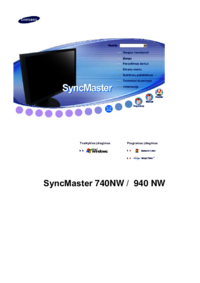




 (93 Seiten)
(93 Seiten) (160 Seiten)
(160 Seiten) (45 Seiten)
(45 Seiten) (91 Seiten)
(91 Seiten) (84 Seiten)
(84 Seiten) (87 Seiten)
(87 Seiten)
 (38 Seiten)
(38 Seiten) (10 Seiten)
(10 Seiten) (89 Seiten)
(89 Seiten) (83 Seiten)
(83 Seiten) (93 Seiten)
(93 Seiten) (92 Seiten)
(92 Seiten)







Kommentare zu diesen Handbüchern